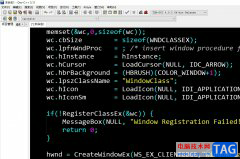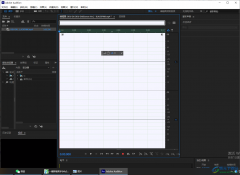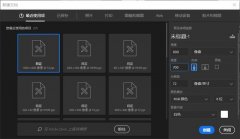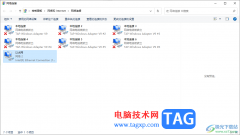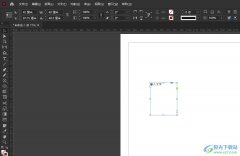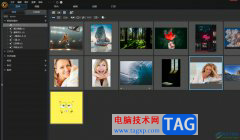亿图图示是很多小伙伴都在使用的一款软件,在其中我们可以创建各种图示文件,比如我们可以创建各种图表,创建各种思维导图等等。如果我们需要在亿图图示中创建柱形图,小伙伴们知道具体该如何进行操作吗,其实操作方法是非常简单的。我们只需要在首页选择创建柱形图后,在“柱形图”栏双击添加想要的样式效果,然后在自动出现的浮动工具栏中编辑图表的数据,设置想要的样式效果就可以了,操作起来其实是非常简单的,小伙伴们可以打开软件操作起来。接下来,小编就来和小伙伴们分享具体的操作步骤了,有需要或者是感兴趣的小伙伴们快来和小编一起往下看看吧!
操作步骤
第一步:双击打开亿图图示进入首页;
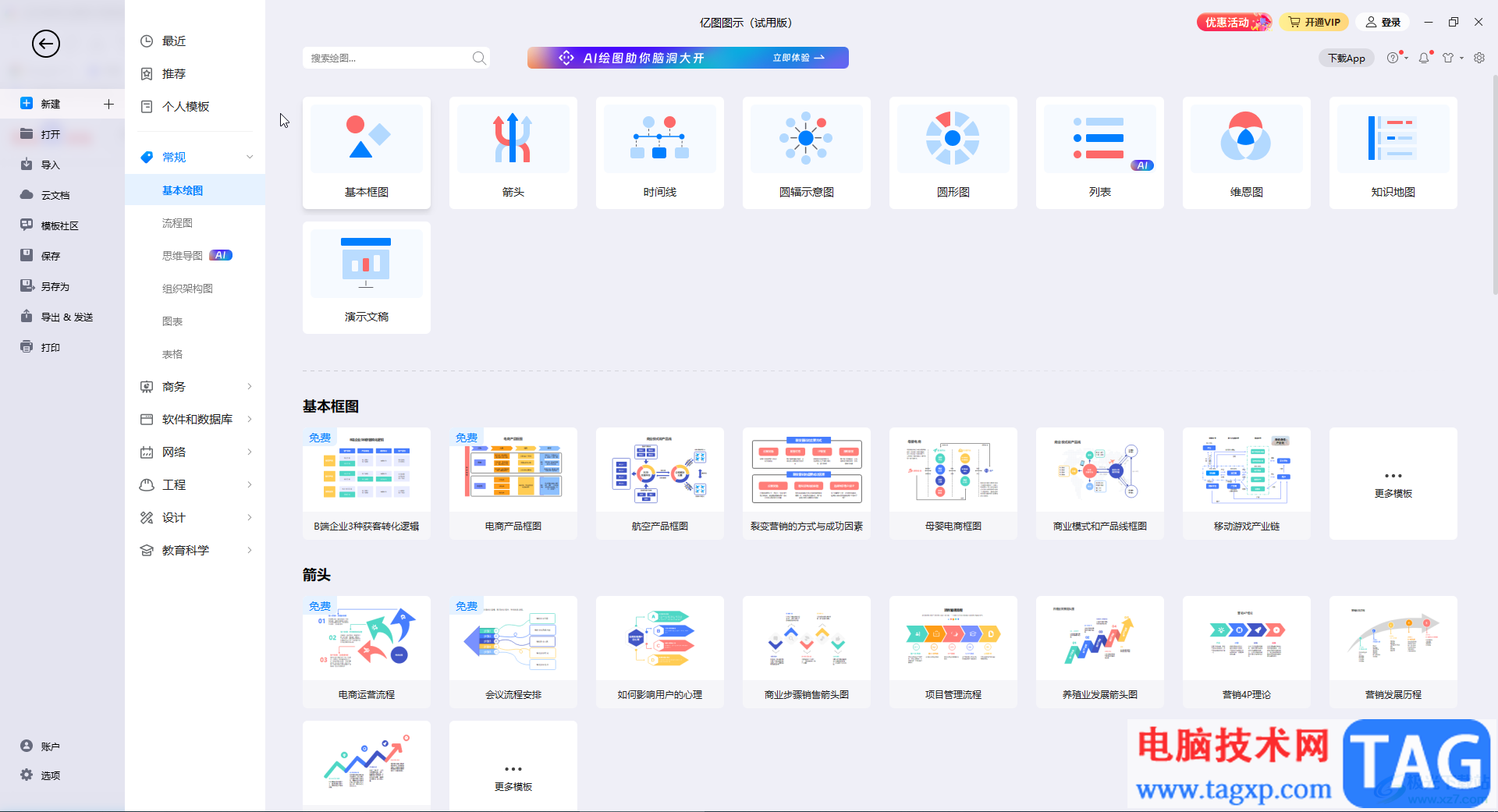
第二步:在界面左侧点击“新建”——“常规”——“图表”,在右侧可以双击“柱形图”创建空白柱形图,也可以点击选择柱形图后,在下方点击使用模板柱形图;
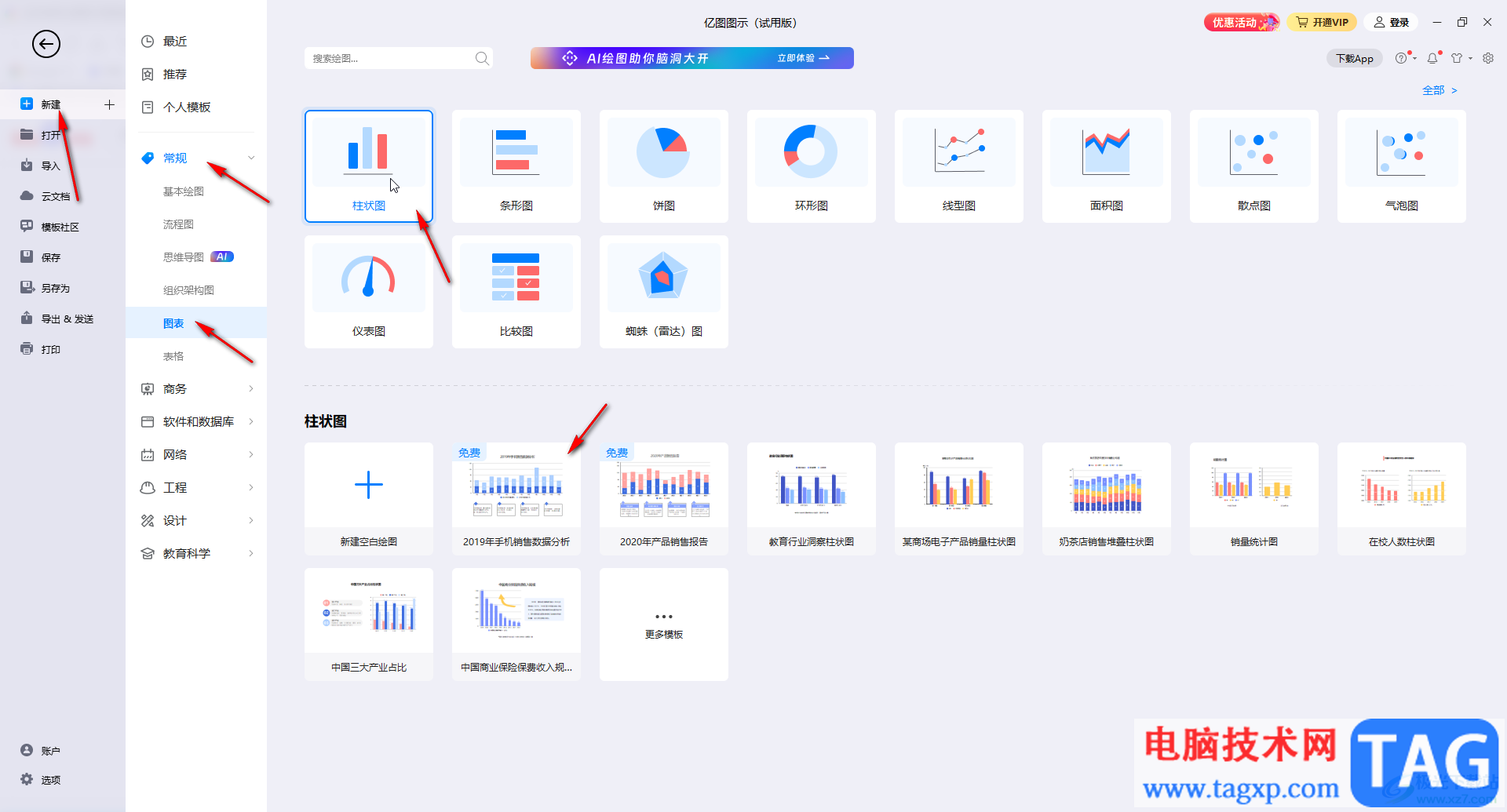
第三步:进入编辑界面后,在界面左侧的“柱形图”栏,双击想要的柱形图样式就可以添加了,如果没有柱形图栏可以点击左侧上方的“更多符号”后进行添加;
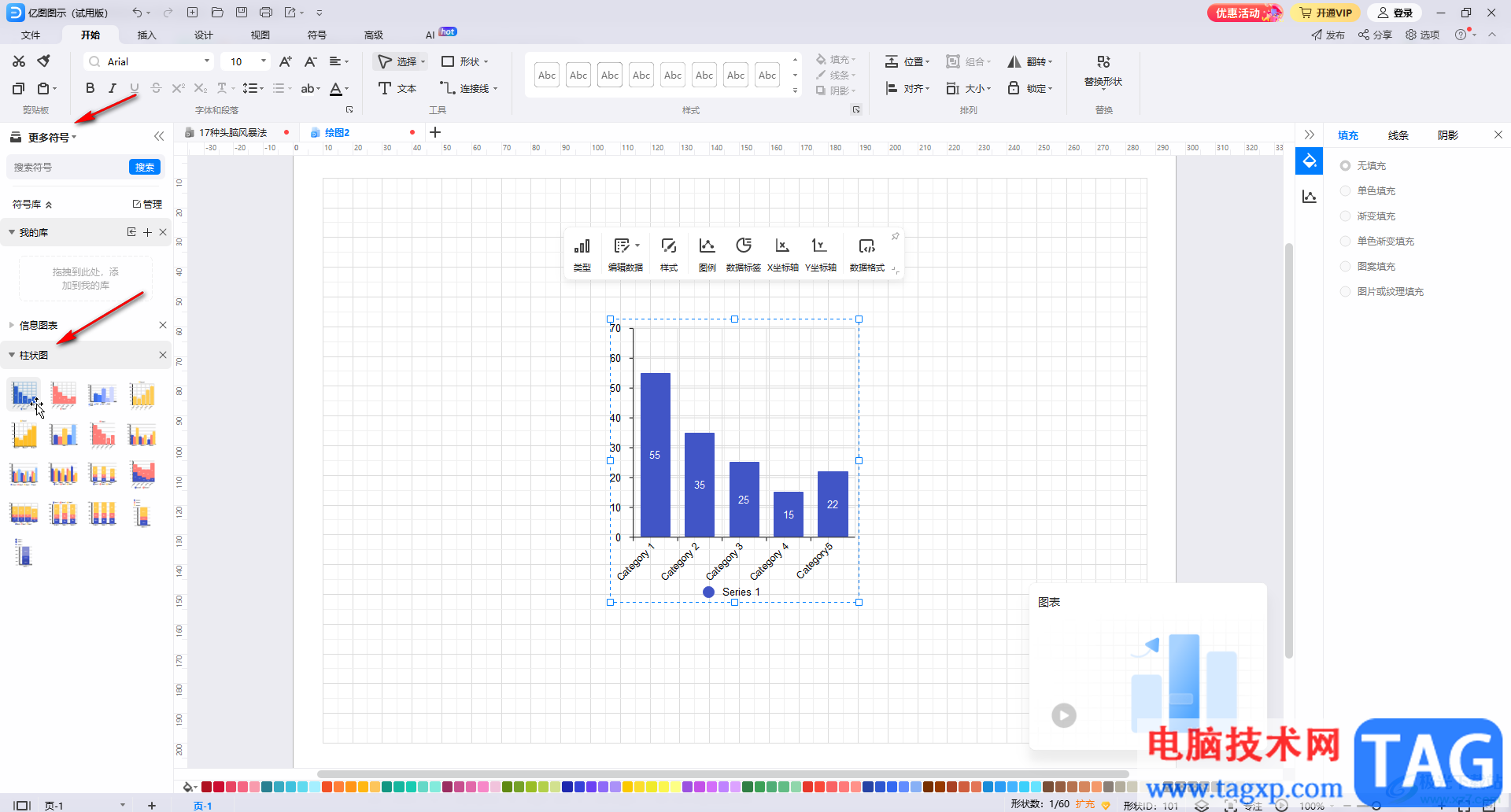
第四步:点击选中添加的柱形图后,在自动出现的浮动工具栏中点击“编辑数据”按钮,可以在界面右侧修改数据,也可以导入外部数据;
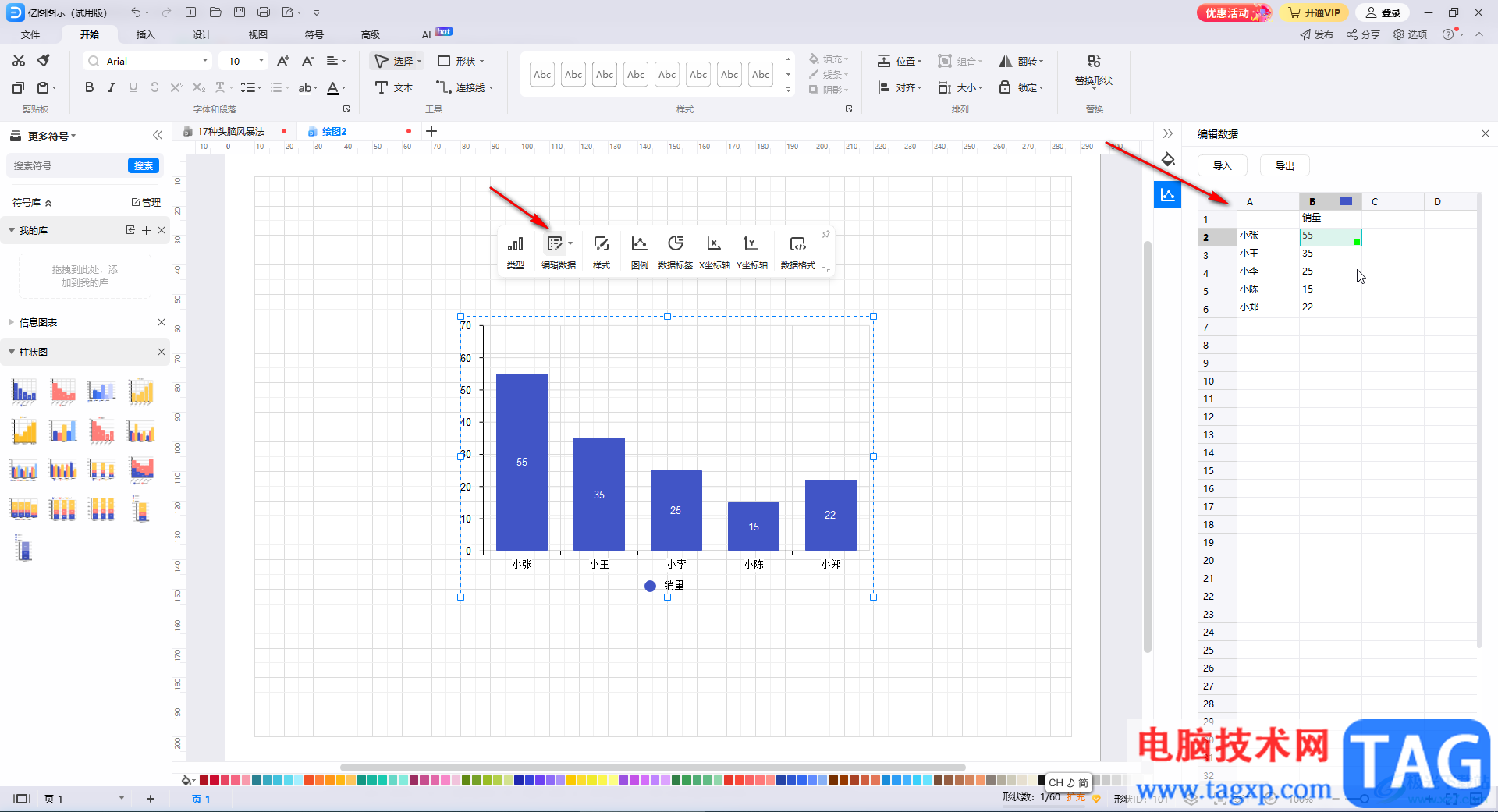
第五步:在浮动工具栏中还可以适当调整柱形图的样式效果等等。
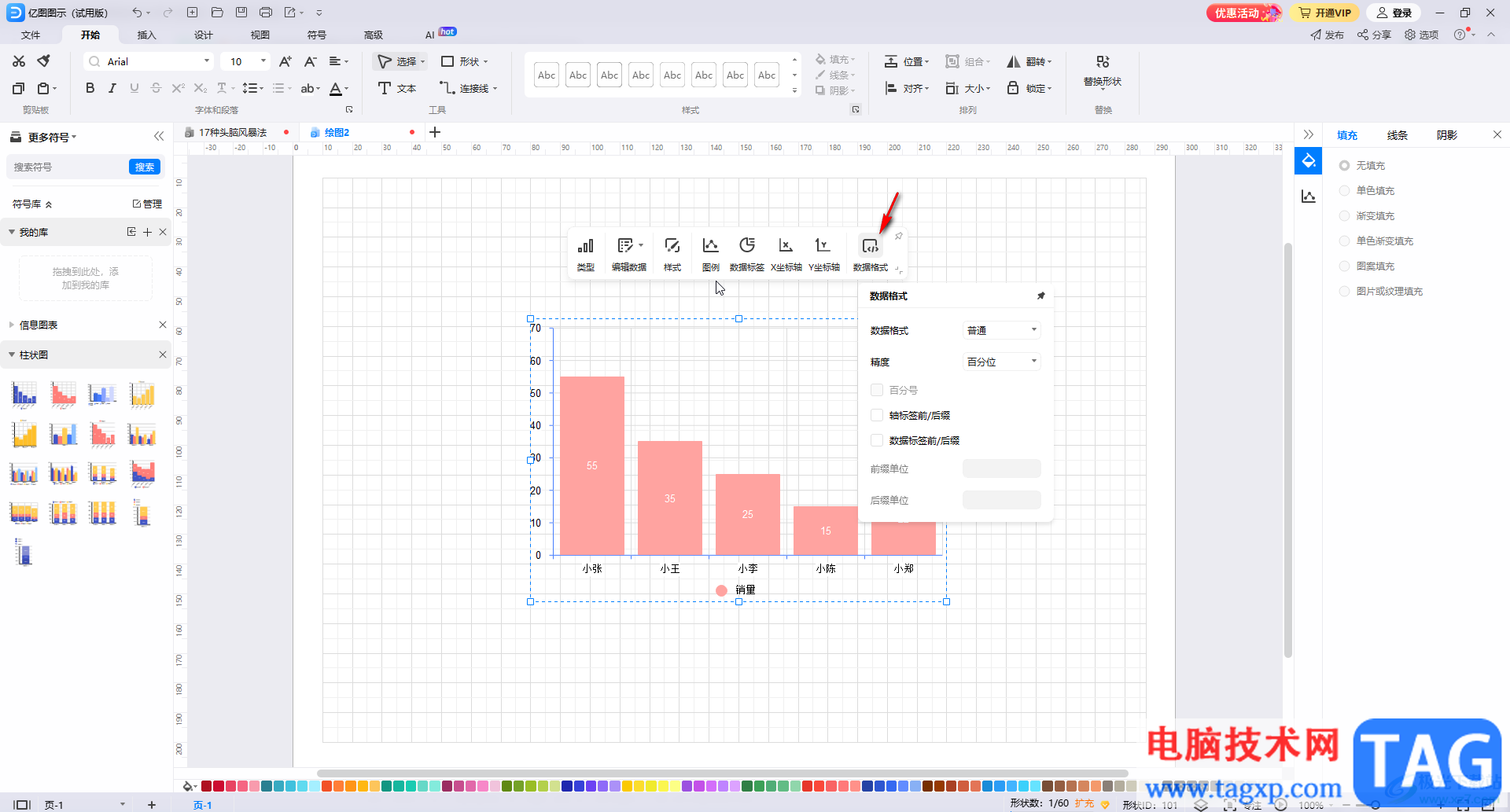
以上就是亿图图示中创建柱形图的方法教程的全部内容了。完成柱形图的编辑后,可以点击“文件”按钮进行保存或者另存等操作,非常方便的。